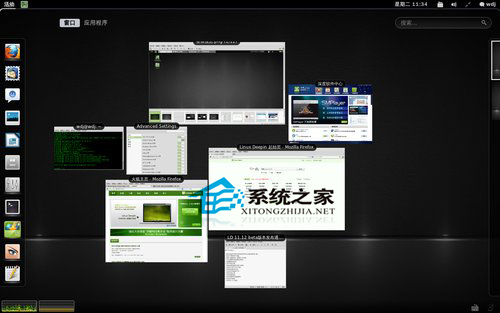萬盛學電腦網 >> Windows xp教程 >> 重裝windowsxp系統的詳細操作方法
重裝windowsxp系統的詳細操作方法
在沒有光驅和U盤的情況下,最簡便、最快速的硬盤安裝的方法, 不用使用光盤直接本地安裝,連光盤和U盤都省下來了,下面小編分享重裝windowsxp系統的詳細操作方法。請一起來看看吧。
一、系統下載完成之後,右鍵單擊ISO鏡像,彈出菜單選擇與本系統文件名稱系統同的解壓到XXXX選項;
建議:直接解壓到D盤或者其他非系統分區(E、F、G盤等等)根目錄下,注意不要出現中文命名,否則會出現Onekey讀取不到GHO鏡像包、或者讀取到的不是您新下載的包,導致無法繼續安裝。
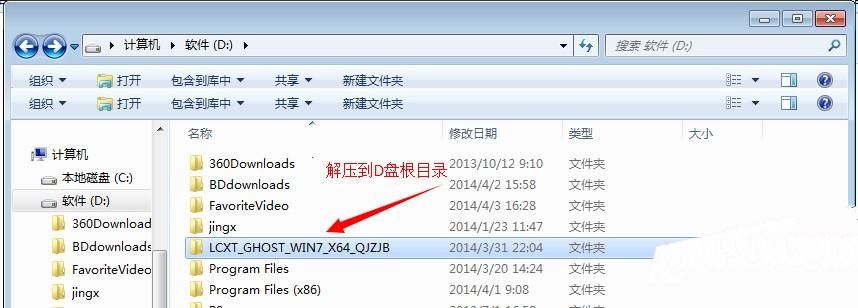
windowsxp系統重裝界面1
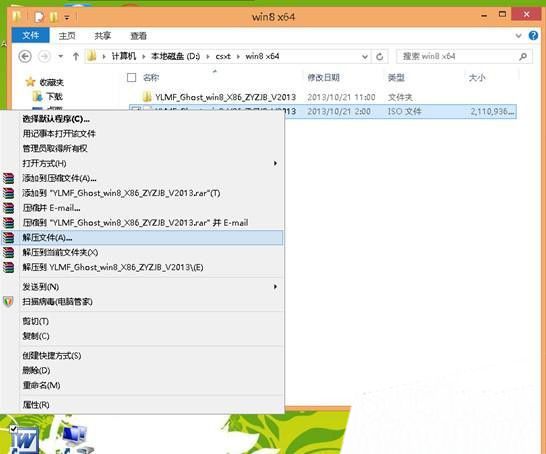
windowsxp系統重裝界面2
二、解壓完成,文件夾內容如下,雙擊打開autorun.exe文件:
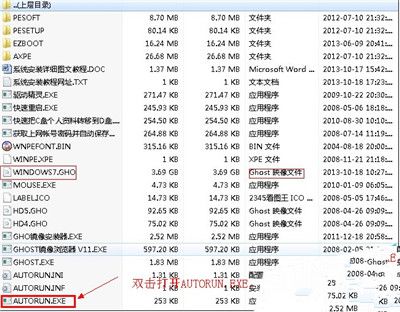
windowsxp系統重裝界面3
三、彈出的“AUTORUN.EXE”運行界面中選擇“安裝GHOST系統到C盤”;

windowsxp系統重裝界面4
四、進入系統安裝界面,如下圖點選相應選項,點確認即可,電腦會自動重啟進入安裝界面。
注意:很多用戶點擊完確定,會發現新系統沒有安裝成功,大部分是因為映像沒有讀取正確。
可能的原因:
1、映像文件路徑一定要確認是正確的,通常如果你直接解壓出來,沒有出現中文命名的文件夾,onekey是自動獲取GHO文件的,但是如果文件夾有中文命名,或者其他原因導致onekey沒有自動獲取到您下載的GHO文件,建議手動選擇。
2、部分品牌機或者筆記本因硬盤設有隱藏分區或者硬盤模式未更改為compatible模式,重啟之後可能會無法進入安裝界面,請使用U盤裝系統或者進入到BIOS將當前硬盤模式更改為另一個模式即可,具體內容參考《圖文詳解更改WIN7硬盤模式的方法》
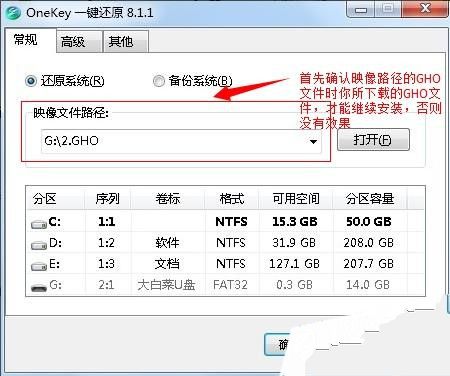
windowsxp系統重裝界面5
五、選擇“確定“之後,再點選自動重啟,裝機過程的時間約持續5~10分鐘。
重裝xp系統注意事項:
1、如果自動裝機完成後沒有直接進入桌面,而出現了黑屏狀態,毋須擔心,不是系統問題,直接手動重啟電腦,重啟完成即可正常使用。
2、解壓時請直接進行解壓,系統存放路徑不可帶有中文字符,否則將無法正常安裝。
3、請將解壓出的gho文件放到除C盤外的分區,否則將無法正常安裝;點擊確定後會重新啟動自動化安裝,一般安裝時間在5-10分鐘!
以上就是本文的硬盤windowsxp系統重裝的全部內容,不需要第三方工具就可以安裝成功了,重裝windowsxp系統是一種非常簡單的方法,windowsxp系統重裝也是現在裝機人員安裝xp系統的最簡單的方法了。
教程推薦:
xp升級win10